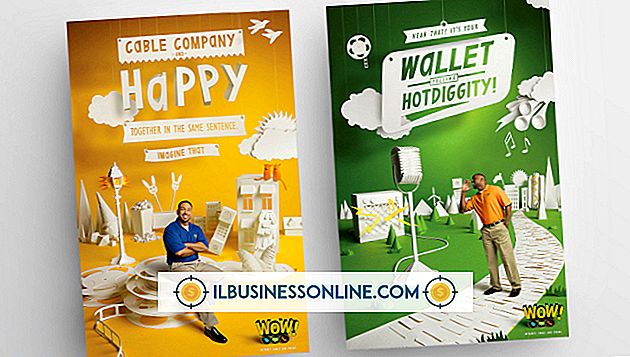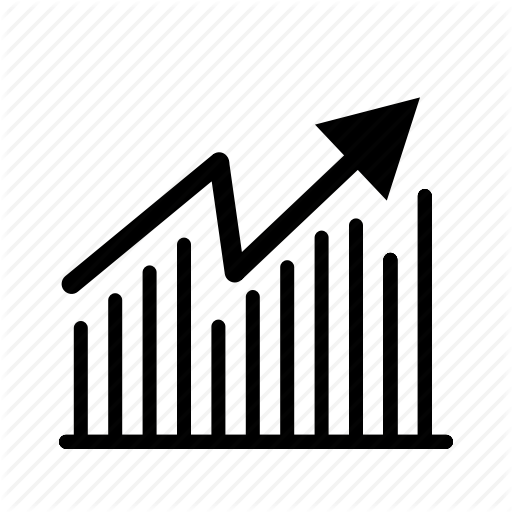Microsoft OneNote를 해제하는 방법

수백만의 회사가 Microsoft Office를 사용하여 문서를 작성하고 숫자를 계산하며 기타 필수 비즈니스 업무를 수행합니다. Office Professional이 설치된 PC가 비즈니스에있는 경우 직원은 Word, Excel, Outlook 및 PowerPoint와 같은 핵심 응용 프로그램을 가장 많이 사용합니다. 그러나 Office에는 데이터베이스 프로그램 액세스 및 메모 유지 프로그래밍 OneNote와 같은 다른 응용 프로그램이 포함됩니다. OneNote는 주로 모든 응용 프로그램이나 웹 사이트의 정보 스 니펫을 사용하여 메모, 전자 필기장 또는 저널을 만들 수있는 연구 도구입니다. 매우 유연하고 강력한 응용 프로그램 인 반면 OneNote는 매우 성가시고 어떤면에서는 불편할 수 있습니다. 기본적으로 OneNote는 Windows에 로그인 할 때 자동으로 시작되며 다른 프로그램에 필요한 중요한 리소스를 사용할 수 있습니다. 또한 사무실을 설치할 때 Windows는 종종 OneNote를 기본 프린터로 구성하므로 인쇄 작업을 방해 할 수 있습니다. 다행히도 OneNote를 일시적으로 또는 영구적으로 사용하지 못하게하는 방법이 있습니다.
Windows 시작시 OneNote 사용 안 함
1.
"시작"버튼을 클릭하고 "제어판"을 클릭하십시오. "시스템 및 보안"을 클릭 한 다음 "관리 도구"를 클릭하십시오. Windows 탐색기가 열리고 바로 가기 목록이 표시됩니다.
2.
아래로 스크롤하여 Windows 탐색기 창의 바로 가기 목록에서 "시스템 구성"링크를 두 번 클릭합니다. "시스템 구성"창이 나타나면 "시작"탭을 클릭하십시오.
삼.
아래로 스크롤하여 시작 프로그램 목록에서 Microsoft OneNote를 선택하십시오. Microsoft OneNote 옆의 확인란을 눌러 확인 표시를 제거하고 Windows가 시작될 때 프로그램이 시작되지 않도록하십시오. "확인"을 클릭하여 시작 섹션 변경 내용을 저장하고 "시스템 구성"창을 닫습니다.
4.
컴퓨터를 재부팅하십시오. PC를 다시 시작한 후에는 Microsoft OneNote를 수동으로 열어야합니다.
OneNote를 기본 프린터로 제거
1.
"시작"버튼을 클릭 한 다음 "프린터 및 장치"를 클릭하십시오.
2.
장치 및 프린터 창에서 "프린터 및 팩스"레이블 옆에있는 화살표 아이콘을 클릭하면 컴퓨터에 설치된 모든 프린터 장치의 전체 목록이 표시됩니다. 시스템 기본값으로 사용하려는 프린터의 장치 이름을 클릭하고 강조 표시하십시오.
삼.
프린터 장치 아이콘을 마우스 오른쪽 단추로 클릭 한 다음 팝업 메뉴가 나타나면 "기본 프린터로 설정"을 클릭하십시오. "프린터 및 장치"창을 닫습니다. Windows는 더 이상 응용 프로그램에서 인쇄 할 때 OneNote 가상 프린터를 기본 인쇄 장치로 사용하지 않습니다. OneNote 가상 프린터 장치로 인쇄하려면 Windows 프로그램에서 인쇄 할 때 "인쇄"대화 상자에서 선택해야합니다.
OneNote를 모두 제거하십시오.
1.
활성 상태로 실행중인 Microsoft Office 응용 프로그램을 닫습니다. "시작"을 클릭 한 다음 "제어판"을 클릭하십시오. "프로그램 및 기능"을 클릭하십시오. 프로그램 제거 또는 변경 창이 나타납니다.
2.
아래로 스크롤하여 설치된 응용 프로그램 목록에서 "Microsoft Office Professional 2007"또는 "Microsoft Office Professional 2010"을 선택하십시오. 창의 상단 부근에있는 "변경"버튼을 클릭하십시오.
삼.
"기능 추가 또는 제거"옵션을 클릭 한 다음 "계속"을 클릭하십시오.
4.
Office 응용 프로그램 목록에서 "Microsoft OneNote"옆에있는 드롭 다운 화살표를 클릭하십시오. 드롭 다운 목록에서 "사용할 수 없음"옵션을 클릭하십시오.
5.
"계속"버튼을 클릭하고 Office 설치 마법사가 Office 설치를 다시 구성 할 때까지 기다립니다. 마법사가 컴퓨터에서 파일을 삭제하고 변경하는 데 몇 분 정도 걸릴 수 있습니다. 메시지가 나타나면 "닫기"버튼을 클릭하고 컴퓨터를 다시 시작하십시오. 다시 부팅하면 컴퓨터에서 OneNote를 더 이상 사용할 수 없습니다.
팁
- 이 팁은 Windows 7을 실행하는 대부분의 사용자에게 적용됩니다.